如何使用Excel甘特图自动生成计划表?5步轻松掌握项目进度管理
在项目管理中,excel甘特图自动生成计划表已成为一种不可或缺的工具。它不仅能够直观地展示项目进度,还能帮助团队成员更好地协调工作。本文将详细介绍如何使用Excel创建甘特图,以及如何通过自动化方式生成项目计划表,让您的项目管理更加高效。
了解Excel甘特图的基本概念
甘特图是一种条形图,用于直观地表示项目、任务或活动随时间进展的情况。在Excel中创建甘特图,需要先了解其基本组成部分:任务列表、时间轴、进度条等。任务列表通常包含任务名称、开始日期、结束日期和持续时间。时间轴反映了项目的整体时间跨度,而进度条则直观地展示了每个任务的执行情况和持续时间。
了解这些基本概念后,我们就可以开始着手创建Excel甘特图了。值得注意的是,虽然Excel可以手动创建甘特图,但使用自动化工具可以大大提高效率。对于需要频繁更新和管理多个项目的团队来说,使用专业的项目管理工具如ONES研发管理平台可能是更好的选择,因为它不仅提供了更强大的甘特图功能,还集成了任务管理、资源分配等多种项目管理工具。
准备数据:构建任务清单
创建Excel甘特图的第一步是准备任务数据。打开一个新的Excel工作表,创建以下列:任务ID、任务名称、开始日期、结束日期、持续时间(天数)、完成百分比、负责人等。这些信息将成为自动生成甘特图的基础数据。
在填写数据时,确保日期格式统一,可以使用Excel的日期函数自动计算持续时间。例如,在”持续时间”列中,可以使用公式”=C2-B2+1″(假设B列为开始日期,C列为结束日期)来自动计算任务的持续天数。这样不仅可以提高数据的准确性,还能在后续更新项目进度时自动调整相关数据。
创建甘特图:利用Excel图表功能
有了基础数据后,我们就可以开始创建甘特图了。选中包含任务数据的区域,进入”插入”选项卡,选择”条形图”中的”堆积条形图”。这将生成一个基本的条形图,我们需要对其进行一些调整以形成甘特图的样式。
右键点击图表,选择”选择数据”,在弹出的窗口中调整系列和类别轴标签。将任务名称设为横轴标签,开始日期和持续时间设为数据系列。然后,通过格式设置来美化图表:将开始日期系列的填充色设为无,只保留持续时间系列的颜色条。调整横轴的最小值和最大值,使其与项目的整体时间范围相匹配。
自动化更新:设置数据链接
为了实现excel甘特图自动生成计划表的功能,我们需要建立数据与图表之间的动态链接。首先,将任务列表设置为Excel表格(Table),这样当添加新任务时,图表会自动包含新数据。其次,使用Excel的OFFSET函数来创建动态范围名称,这样图表的数据源可以根据任务列表的变化自动调整。
例如,可以在名称管理器中创建一个名为”TaskDuration”的动态范围,公式为:=OFFSET(Sheet1!$A$1,1,4,COUNTA(Sheet1!$A:$A)-1,1)。这个公式会自动计算任务持续时间列的范围,不管有多少行数据。将图表的数据系列链接到这个动态范围,就可以实现自动更新了。
优化和美化:提升甘特图的可读性
最后一步是优化和美化甘特图,以提高其可读性和专业性。可以考虑添加垂直参考线来标示重要的时间节点,如里程碑或季度分界线。使用条件格式化来根据任务的完成情况自动改变进度条的颜色。添加数据标签显示具体的开始和结束日期,或者任务的完成百分比。
对于复杂的项目,可以考虑使用分组功能来组织相关任务,使甘特图更加清晰。如果项目涉及多个团队或部门,可以使用不同的颜色来区分,这样可以一目了然地看出任务的归属。
通过以上步骤,我们就完成了excel甘特图自动生成计划表的全过程。这种方法不仅可以帮助项目经理更好地掌控项目进度,还能提高团队成员之间的沟通效率。然而,对于大型或复杂的项目,Excel的功能可能会显得不够强大。在这种情况下,使用专业的项目管理软件如ONES研发管理平台可能是更好的选择。ONES不仅提供了更强大的甘特图功能,还集成了任务管理、资源分配、协作沟通等多种工具,能够全方位提升项目管理的效率。
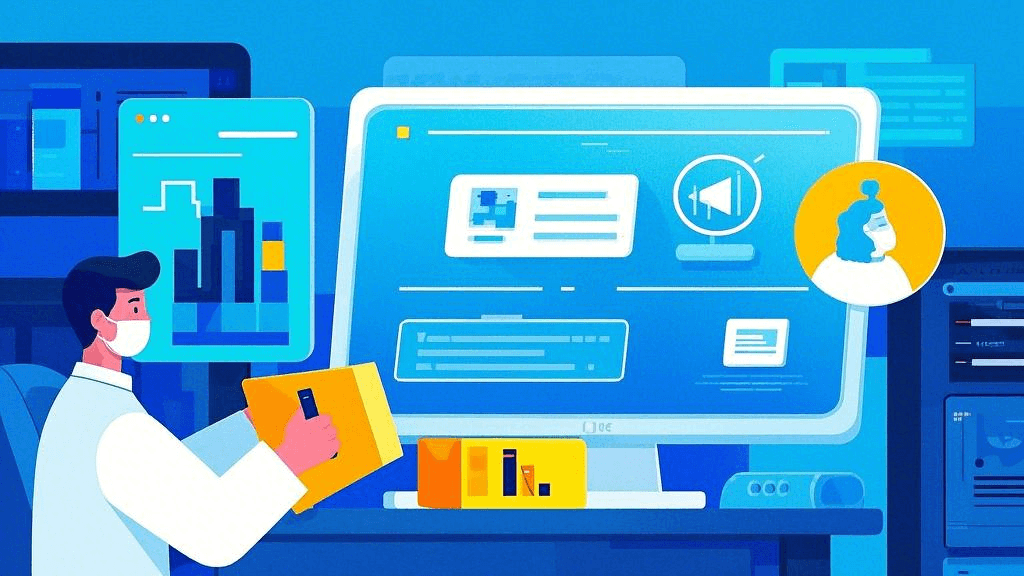
总之,无论是使用Excel还是专业的项目管理工具,掌握excel甘特图自动生成计划表的技能都是现代项目管理中不可或缺的。通过实践和不断优化,您将能够创建出既直观又实用的项目进度表,为项目的成功实施奠定坚实的基础。记住,好的工具能够提高效率,但真正的项目成功还在于团队的执行力和沟通协作。因此,在使用这些工具的同时,也要注重培养团队的项目管理意识和协作能力。







































